Si të shkruani shënime në OneNote 2013 në Android

Mësoni si të shkruani shënime në OneNote 2013 në Android me krijimin, hapjen dhe regjistrimin e shënimeve. Aplikoni strategji efektive për menaxhimin e shënimeve tuaja.
Paneli i navigimit në Word 2016 është një mjet i dobishëm për gjetjen e tekstit. Megjithatë, kur bëhet fjalë për ushtrimin e disa muskujve të komandës Find, duhet t'i drejtoheni një mjeti më specifik. Kjo është kutia tradicionale e dialogut Gjeni, e quajtur kutia e dialogut Find and Replace, e paraqitur këtu.
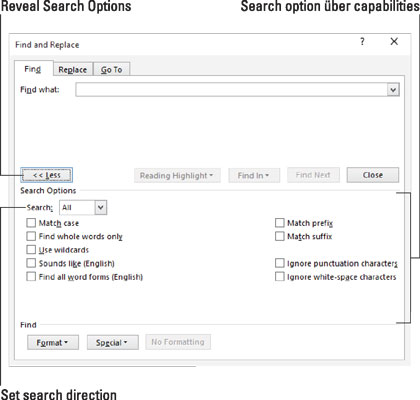
Kutia e dialogut Gjeni dhe Zëvendësoni.
Ndiqni këto hapa për të krijuar kutinë e dialogut Gjeni dhe Zëvendësoni:
Klikoni skedën Home.
Në grupin Redaktues, zgjidhni Gjeni → Gjetje e Avancuar.
Shfaqet kutia e dialogut Find and Replace, me skedën Gjeni përpara. Ju mund të shihni vetëm pjesën e sipërme të kutisë së dialogut. Kështu që:
Klikoni butonin Më shumë për të zbuluar pjesët e fuqishme të kutisë së dialogut.
Ajo që shihni tani duket njësoj si figura.
Shkruani tekstin e kërkimit në kutinë e tekstit Find What.
Përdorni kontrollet e kutisë së dialogut për të bërë rregullime të mëtejshme.
Klikoni butonin Gjeni Tjetrin për të gjetur tekstin.
Pasi të gjendet teksti, mund të bëni gjithçka për të: modifikoni, ndryshoni ose klikoni butonin Gjeni Tjetrin për të vazhduar kërkimin e tekstit.
Pasi komanda Find ka pastruar të gjithë dokumentin, ju shihni një kuti informacioni që shpjegon se kërkimi ka përfunduar. Klikoni OK dhe më pas klikoni butonin Anulo për të hequr kutinë e dialogut Gjeni dhe Zëvendësoni.
Është e mundur të ricaktoni shkurtoren e tastierës Ctrl+F nga paneli i navigimit në kutinë e dialogut "Gjej i avancuar".
Opsionet e vendosura në kutinë e dialogut Find and Replace mbeten të vendosura derisa të çaktivizohen. Kur duket se nuk mund të gjeni tekstin që dini se është në dokumentin tuaj, rishikoni cilësimet e kutisë së dialogut. Fikni ato që nuk ju nevojiten më.
Mësoni si të shkruani shënime në OneNote 2013 në Android me krijimin, hapjen dhe regjistrimin e shënimeve. Aplikoni strategji efektive për menaxhimin e shënimeve tuaja.
Mësoni si të formatoni numrat në një varg teksti në Excel për të përfshirë informacione të sakta dhe tërheqëse për raportet tuaja.
Në Excel 2010, fshini të dhënat apo formatin e qelizave lehtësisht me disa metoda të thjeshta. Mësoni si të menaxhoni përmbajtjen e qelizave me opsione të ndryshme.
Zhvilloni aftësitë tuaja në formatimin e elementeve të grafikut në Excel 2007 përmes metodave të thjeshta dhe efikase.
Mësoni se si të rreshtoni dhe justifikoni tekstin në Word 2010 me opsione të ndryshme rreshtimi dhe justifikimi për të përmirësuar formatimin e dokumenteve tuaja.
Mësoni si të krijoni makro në Excel 2019 për të automatizuar komandat dhe thjeshtuar detyrat tuaja.
Mënyra vizuale dhe e shpejtë për të vendosur një ndalesë skedash në Word 2016 është përdorimi i vizores. Zbulo disa këshilla dhe truke për përdorimin e skedave në këtë program.
Mësoni si të formula boshtet X dhe Y në Excel 2007, duke përfshirë mundësitë e ndryshimit të formatimeve për grafikët e ndryshëm.
Eksploroni se si Excel mund t
Mësoni se si të përdorni veçorinë Find and Replace të Excel 2007 për të gjetur dhe zëvendësuar të dhëna në mënyrë efikase. Kjo udhëzues është e përshtatshme për të gjithë përdoruesit që dëshirojnë të rrisin produktivitetin e tyre.







